| 1 | Schalten Sie das Gerät ein, indem Sie das Netzkabel anschließen. |
| 2 | Schalten Sie Ihren Macintosh ein. |
| 3 | Legen Sie die mitgelieferte CD-ROM in das CD-ROM-Laufwerk ein. Doppelklicken Sie auf das Symbol MFL-Pro Suite auf Ihrem Desktop. |
| 4 | Doppelklicken Sie auf das Symbol Dienstprogramme. 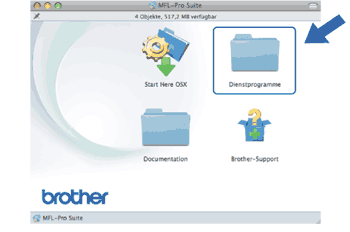 |
| 5 | Doppelklicken Sie auf Wireless Setup-Assistent. 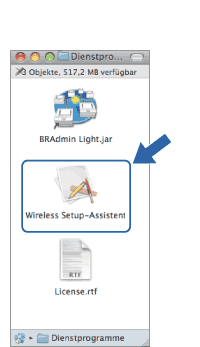 |
| 6 | Wählen Sie Schritt-für-Schritt-Installation (empfohlen) und klicken Sie dann auf Weiter. 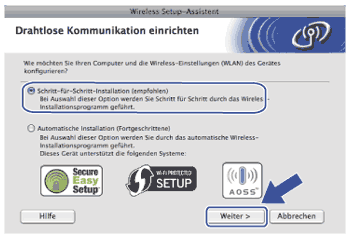 |
| 7 | Wählen Sie Mit Kabel (empfohlen) und klicken Sie dann auf Weiter. 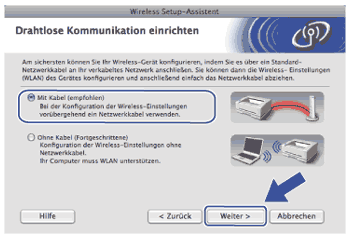 |
| 8 | Lesen Sie den Text unter Wichtiger Hinweis und klicken Sie auf Weiter. 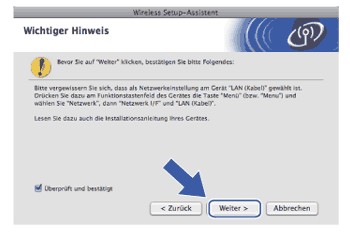 |
| 9 | Schließen Sie das Brother Wireless-Gerät vorübergehend mit einem Netzwerkkabel an Ihren Access Point an und klicken Sie auf Weiter.  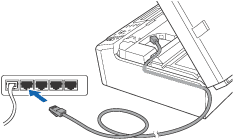 |
| 10 | Wählen Sie das Gerät, das Sie konfigurieren möchten, und klicken Sie auf Weiter. Wenn die Liste leer ist, vergewissern Sie sich, dass der Access Point und das Gerät eingeschaltet sind, und klicken Sie dann auf Aktualisieren. 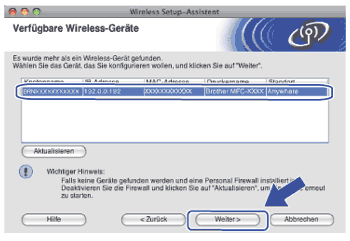 |
| 11 | Der Setup-Assistent sucht nach Wireless-Netzwerken, die von Ihrem Gerät aus verfügbar sind. Wählen Sie den Access Point, dem das Gerät zugewiesen werden soll, und klicken Sie dann auf Weiter. 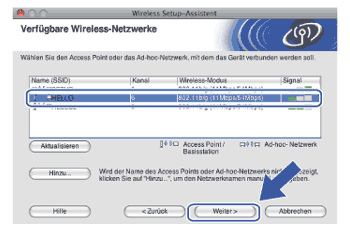 |
| 12 | Wenn Ihr Netzwerk nicht für die Authentifizierung und Verschlüsselung konfiguriert ist, wird der folgende Bildschirm angezeigt. Um die Installation fortzusetzen, klicken Sie auf OK und gehen Sie dann zu Schritt 14. 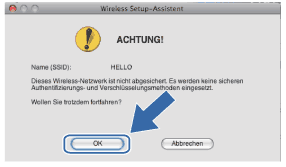 |
| 13 | Geben Sie dann Netzwerkschlüssel unter Netzwerkschlüssel und Netzwerkschlüssel bestätigen ein und klicken Sie anschließend auf Weiter. 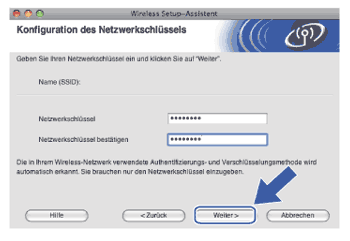 |
| 14 | Klicken Sie auf Weiter. Die Einstellungen werden an Ihr Gerät gesendet. Die Netzwerkkonfigurationsseite wird ausgedruckt. Wenn Sie stattdessen auf Abbrechen klicken, werden die Einstellungen nicht geändert. 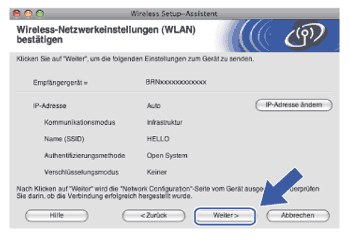 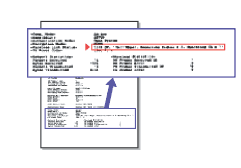 |
| 15 | Überprüfen Sie die Einstellungen in der ausgedruckten Netzwerkkonfigurationsseite. Wählen Sie den Status, der neben Wireless Link Status in der Netzwerkkonfigurationsseite ausgedruckt ist. Wenn als Status “Failed To Associate“ ausgedruckt wurde, gehen Sie zu Schritt 16. 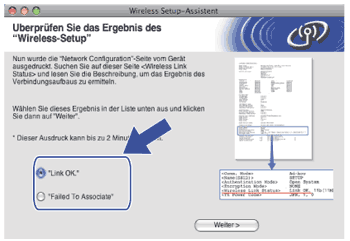 |
| 16 | Klicken Sie auf Fertig stellen. Das Wireless-Setup ist fehlgeschlagen, weil es keine Verbindung zum Wireless-Netzwerk herstellen konnte. Dies liegt eventuell an falschen Sicherheitseinstellungen. Setzen Sie den MFC/DCP-Server auf die werkseitigen Einstellungen zurück. (Siehe Werkseinstell.) Überprüfen Sie die Sicherheitseinstellungen Ihres Wireless-Netzwerkes und beginnen Sie noch einmal mit Schritt 5.
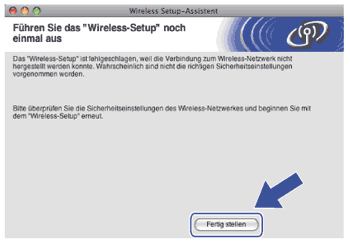 |
| 17 | Ziehen Sie das Netzwerkkabel wieder vom Access Point (Hub bzw. Router) und vom Gerät ab und klicken Sie auf Weiter. 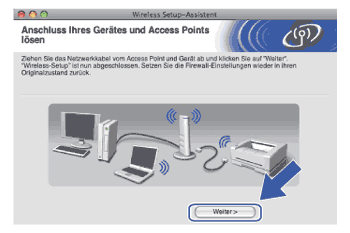 |
| 18 | Aktivieren Sie das Kontrollkästchen, nachdem Sie sich vergewissert haben, dass alle Wireless-Einstellungen vorgenommen wurden, und klicken Sie dann auf Fertig stellen. 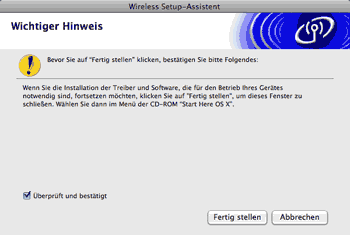 |
Wenn die Wireless-Einstellung fehlschlägt, erscheint während der Installation der MFL-Pro Suite eine Fehlermeldung und die Installation wird abgebrochen. Gehen Sie in diesem Fall zu Schritt 5 und richten Sie die Wireless-Verbindung erneut ein. |